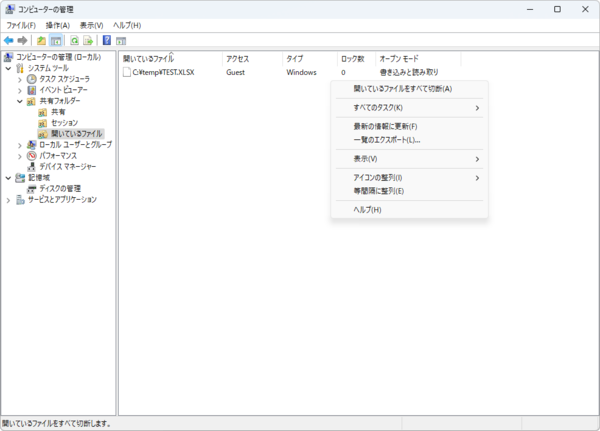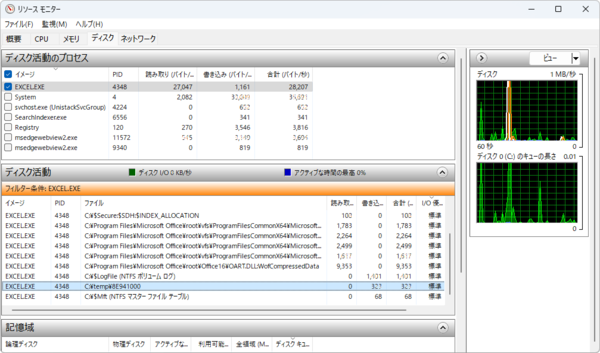PowerToysに含まれている「File Locksmith」
PowerToysのFile Locksmithツールはv0.64.0から搭載された機能だ。
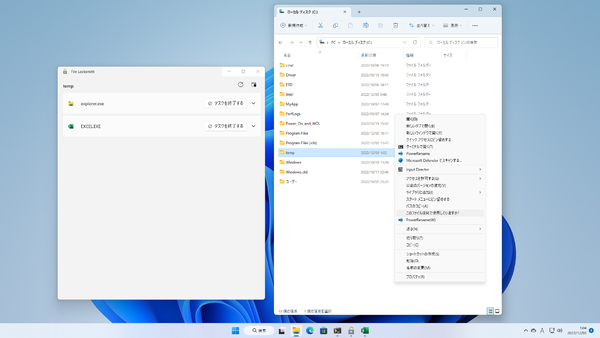
PowerToysのFile Locksmithは、エクスプローラーでファイルやフォルダを選択してコンテキストメニューにある「このファイルは何で使用していますか?」から起動する。File Locksmithウィンドウにファイルやフォルダを開いているプロセスが表示される
これは、エクスプローラーの右クリックメニューとして利用し、選択したファイルやディレクトリをオープンしているプロセスを表示する。表示されたプロセスはFile Locksmithから停止させることも可能だ。ただし、すべてのプスセスを正しく表示させるためには「管理者として実行」する必要がある。
ディレクトリやファイルを指定する必要はあるが、少なくともエクスプローラーからディレクトリやファイルのリネームでエラーが出たときなどには、対象はすでに判明しており、プロセスを探して停止すれば、問題は解決できるはずだ。ただし、File Locksmithはローカルプロセスのみを検索するため、リモートからアクセスされているファイルを閉じることができない。
また、PowerShell自体、比較的大きなツールであり、システムに常駐する。もちろん、便利なものではあるが、多数の機能を持つ常駐ツールの一機能であるということは理解しておいたほうがいいだろう。ダウンロードとインストールは、Microsoftストアから可能。ドキュメントに関しては、以下のページがある。
●Microsoft PowerToys
https://learn.microsoft.com/ja-jp/windows/powertoys/
システムツールの下にある「共有フォルダー」
スタートメニューの「すべてのアプリ」から「Windowsツール」にある「コンピュータの管理」を開いたとき、左側のツリーで「システムツール」の下にあるのが「共有フォルダー」機能だ。
ここには、「共有」(共有名の一覧)、「セッション」(接続中のホストとユーザー)、「開いているファイル」(ファイル共有で開かれているファイルの一覧)の3つのサブフォルダーがある。
基本的には、「開いているファイル」で、該当のファイルを探し、右クリックメニューから「開いているファイルを閉じる」を選べば、アクセスが停止される。対象はリモートからのアクセスのみで、ローカルプロセスからのアクセスを調べることはできないが、GUIで操作も簡単なため、使い方を覚えておいても損はない。
リソースモニターからも実は確認が可能
リソースモニターは、CPU時間、メモリ、ファイルアクセス、ネットワーク利用などの「リソース」の利用状況を調べるGUIユーティリティである。
ここで「ディスク」タブを開いて、ウィンドウ左側上部の「ディスク活動のプロセス」リストからチェックボックスを使ってプロセスを選択すると、プロセスが開いているファイルの一覧が「ディスク活動」リストに表示される。
また、下の「ディスク活動」リストでファイルを選択すると、「ディスク活動のプロセス」で該当のプロセスが選択状態となる。検索機能はないものの、このような形で、ファイルのプロセスの対応をつけることが可能だ。プロセスを選択して右クリックメニューで「プロセスの終了」→「プロセスツリーの終了」を選べば、該当のプロセスを停止させることができる。
ただし、ファイル名自体を検索することはできないので、目視でリストからファイルやディレクトリを探す必要がある。手軽ではあるが、基本的にはリソースの利用状態を見るためのユーティリティで、たまたまファイルとプロセスを関連付けて表示しているのであり、純粋な「ファイルオープンユーティリティ」ではない。しかし、標準搭載機能であり、インストールも不要でプロセスからオープンしているファイルを探すことができるため、他に手がないときに使えることがある。
ローカルプロセスが開いているファイルを探すならHandle.exeが最適で、リモートファイルに関しては、「ファイル共有」あるいは、openfiles.exeを使うといいだろう。ファイル/フォルダーのエラーの場合、エクスプローラーやコンソールが開いていることが原因であることが多く、比較的わかりやすいこともあるのだが、ウィンドウは消えているのにプロセスが残っているプログラムがファイルを開いたままということもある。
最悪わからない場合には、Windowsを再起動すれば解決はするのだが、作業中などで再起動したくない(あるいはできない)状況もある。そういう場合にこうしたツールを準備しておくと再起動せずに問題を解決できるだろう。

この連載の記事
-
第429回
PC
Windows Updateの「利用可能になったらすぐに最新の更新プログラムを入手する」はオンにした方がいいか? -
第428回
PC
Google/Bingで使える検索オプション -
第427回
PC
WindowsのPowerShellのプロファイルを設定する -
第426回
PC
WindowsでAndroidスマホをWebカメラにする機能を試した -
第425回
PC
無料で使えるExcelにWord、Microsoft 365のウェブ版を調べた -
第424回
PC
Windowsの基本機能であるクリップボードについてあらためて整理 -
第423回
PC
PowerShellの今を見る 2つあるPowerShellはどっち使えばいい? -
第422回
PC
Windows 11の目玉機能が早くも終了、Windows Subsystem for Android(WSA)を振り返る -
第421回
PC
進化しているPowerToys LANで接続したマシンでキーボード/マウス共有機能などが追加 -
第420回
PC
Windowsプレビュー版に搭載されたsudoを試す -
第419回
PC
Windows Insider Previewが変わって、今秋登場のWindows 11 Ver.24H2の新機能が見えてきた? - この連載の一覧へ